jak udoskonalić krawędzie w Photoshopie
dokonywanie selekcji osób w Photoshopie nie jest łatwe. Na szczęście program Photoshop ma mnóstwo funkcji, takich jak narzędzie udoskonal krawędź, które pomaga szybciej zakończyć pracę.
narzędzie udoskonal krawędź znacznie ułatwia to zadanie, zwłaszcza gdy musisz wybrać włosy lub futro.
czy jesteś podekscytowany, aby dowiedzieć się, jak udoskonalić krawędzie w Photoshopie CC? Nauczę cię wszystkich kroków, które musisz zrobić w tym artykule.



jak udoskonalić krawędzie w Photoshopie CC
najlepiej wybrać prosty obraz, jeśli chcesz dowiedzieć się, jak Photoshop wygładza krawędzie. Obrazy o jednolitym tle są idealne do ćwiczeń z narzędziem Refine Edge.
trzymaj się z dala od obrazów z zajętym tłem, dopóki nie opanujesz tego.
użyję tego zdjęcia do Photoshopa gładkich krawędzi dziewczyny i usunięcia tła.

Krok 1: Dokonaj wyboru
zacznij od dokonania przybliżonego wyboru tematu. Użyję narzędzia szybkiego wyboru. Ale możesz również wypróbować narzędzie Magiczna Różdżka i narzędzie wyboru obiektu.
wybór nie musi być doskonały, ale pamiętaj, aby nie pomijać dużych części.

Krok 2: Otwórz Refine Edge
gdzie jest Refine Edge w Photoshopie? Ta funkcja może być trudna do znalezienia, zwłaszcza po ostatnich aktualizacjach. Ale oto, co musisz zrobić:
najpierw przejdź do wyboru w menu i kliknij „Wybierz i maska …”
pojawi się okno udoskonal krawędź.
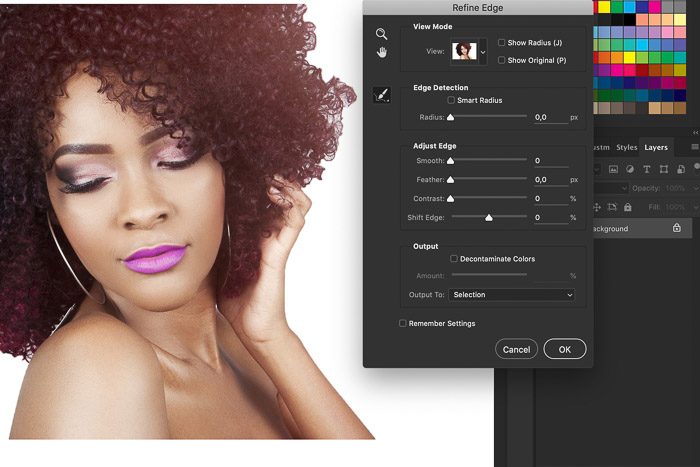
Krok 3: Wybierz Tryb podglądu
Wybierz tryb podglądu popraw krawędź, w zależności od kolorów używanego zdjęcia. W moim przypadku białe tło jest idealne, aby zobaczyć wybór i to, co robię.
użyj różnych trybów, aby dowiedzieć się, który z nich działa najlepiej dla wybranego wyboru.
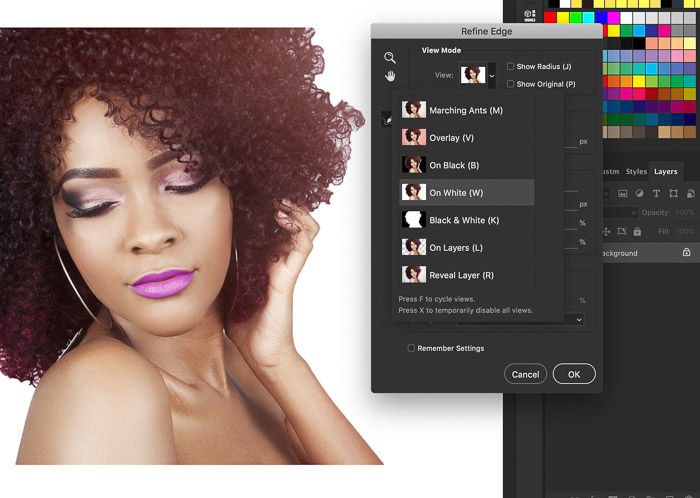
Krok 5: Dopasuj krawędzie
wybór w moim przykładzie jest OK, ale daleki od ideału. Nadal są szare obszary we włosach, a krawędzie są szorstkie. Regulacja krawędzi to naprawi.
zacznij od Radius. Y najbardziej podczas uszlachetniania krawędzi w Photoshopie. Zwiększ wartość suwaka, aby krawędzie zaznaczenia były bardziej miękkie i naturalne.
w przeważającej części Promień określa końcowy wynik.
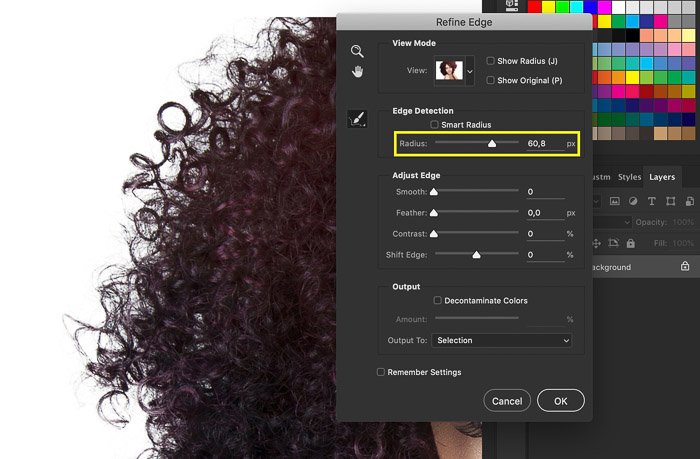
użyj czterech innych suwaków w oknie udoskonal krawędzie, aby uzyskać najlepszy i najbardziej naturalny wynik:
gładki suwak wygładza krawędzie. Trzymaj go nisko, ponieważ zabiera Ci wybór. W moim przykładzie użyłam tego suwaka do wygładzenia krawędzi włosów.
suwak piórka pomaga bardziej wtopić zaznaczenie w jego ewentualne tło. Nie wychylaj się.
suwak kontrastu dodaje więcej definicji do krawędzi. Używanie zbyt dużo stworzy ostre krawędzie.
Przesuń krawędź przesunięcia w lewo lub w prawo, aby zmniejszyć lub rozwinąć zaznaczenie.
Krok 4: udoskonal wybór
co z tego, że narzędzie udoskonal krawędź nie dokona precyzyjnego wyboru? Jeśli tak, musisz udoskonalić swój wybór.
pierwszym narzędziem, którego potrzebujesz, jest narzędzie szybkiego wyboru, które znajdziesz w polu Wybierz i maska. Naciśnij Shift+kliknij lewym przyciskiem myszy, aby dodać obszary do wyboru. I naciśnij Alt + kliknij lewym przyciskiem myszy, aby usunąć szczegóły, których nie chcesz dołączyć.
Jeśli nadal masz problemy z uzyskaniem dokładnego wyboru, nadszedł czas, aby użyć narzędzia Lasso.
najpierw naciśnij OK, aby wyjść z pola wyboru i maski. TERAZ Wybierz pomiędzy Lasso, wielokątem i Lasso magnetycznym, aby utworzyć zaznaczenie.
przytrzymaj klawisz Shift i kliknij sekcję, którą chcesz dodać.
teraz przytrzymaj klawisz Alt (lub Option) i kliknij sekcję, którą chcesz usunąć. Upewnij się, że dokonałeś wyboru tak precyzyjnie, jak to możliwe. Więc podążaj za wszystkimi rogami i krawędziami.
teraz możesz zapytać, dlaczego nie pozwolić, aby narzędzie Refine Edge wykonało swoją pracę? Jeśli twój wybór jest zbyt szorstki, może skończyć się tworzeniem niedokładnych próbek. Bardzo by pomogło, gdybyś pozwolił narzędziu udoskonal krawędź lepiej zobaczyć „krawędź”, tworząc precyzyjny wybór.
Krok 5: Wyprowadź swój wybór
przed wyjściem możesz sprawdzić dekontaminację kolorów, aby usunąć frędzle kolorów. Ten krok jest konieczny, gdy obiekt znajduje się na kontrastowym tle kolorystycznym.
Wybierz jedną z opcji wyjściowych, aby zakończyć selekcje. Zwykle najlepszą opcją jest nowa warstwa z maską warstwy. Pozwala to na dalszą edycję sekcji bez utraty oryginalnego zdjęcia.
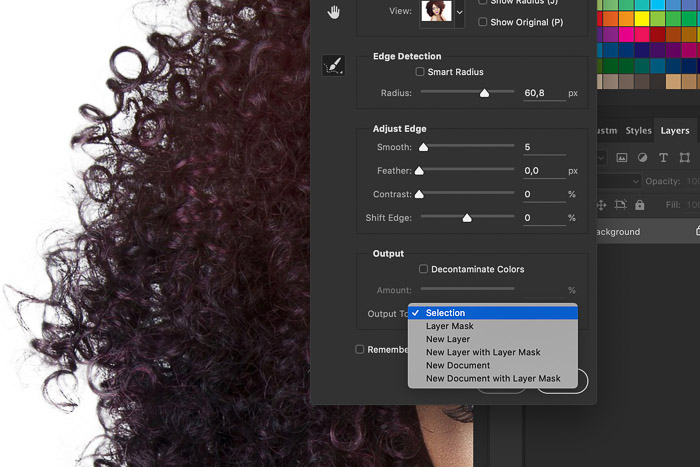
i oto wynik użycia udoskonalenia krawędzi w Photoshopie na innym tle.

jak zaznaczać obiekty w zajętym tle
za pomocą narzędzia udoskonal krawędzie w programie Photoshop dla zajętego tła wymaga tych samych kroków.
jedynym problemem jest to, że narzędzia wyboru będą miały trudny czas wyboru krawędzi tematu. Musisz więc wejść i ręcznie dostosować szczegóły, aby uzyskać bardziej precyzyjny wybór. Ale dopóki masz czysty wybór, nie powinieneś mieć żadnych problemów z korzystaniem z narzędzia udoskonalaj krawędź.
podsumowanie
nie ma lepszego sposobu na wybranie włosów lub futra niż użycie narzędzia udoskonal krawędź w Photoshopie.
praktyka z przedmiotami z różnych środowisk. Tło wpływa na to, jak trudne będzie dokonanie wyboru. Zacznij od jednolitego tła, a następnie przejdź do ruchliwych i kolorowych.